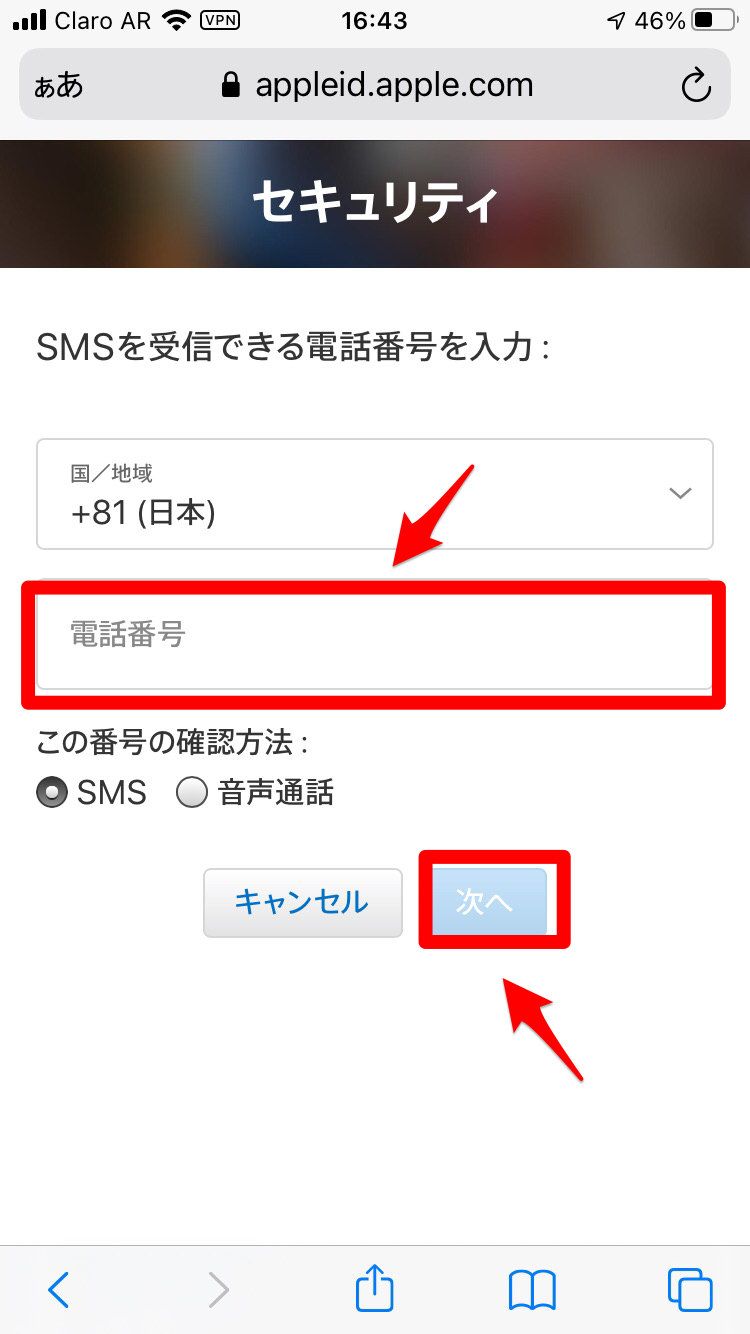【iPhone】2ファクタ認証の確認コードが届かないときの対処法
Contents[OPEN]
電話番号を使って確認コードを受け取る
次に紹介する方法は、スマホの電話番号を使って確認コードを受け取る方法です。
操作方法を説明します。
「icloud.com」のサインイン画面に戻りましょう。
「2ファクタ認証」画面が立ち上がったら、青色で表示されている「確認コードを受信していませんか?」をクリックしましょう。
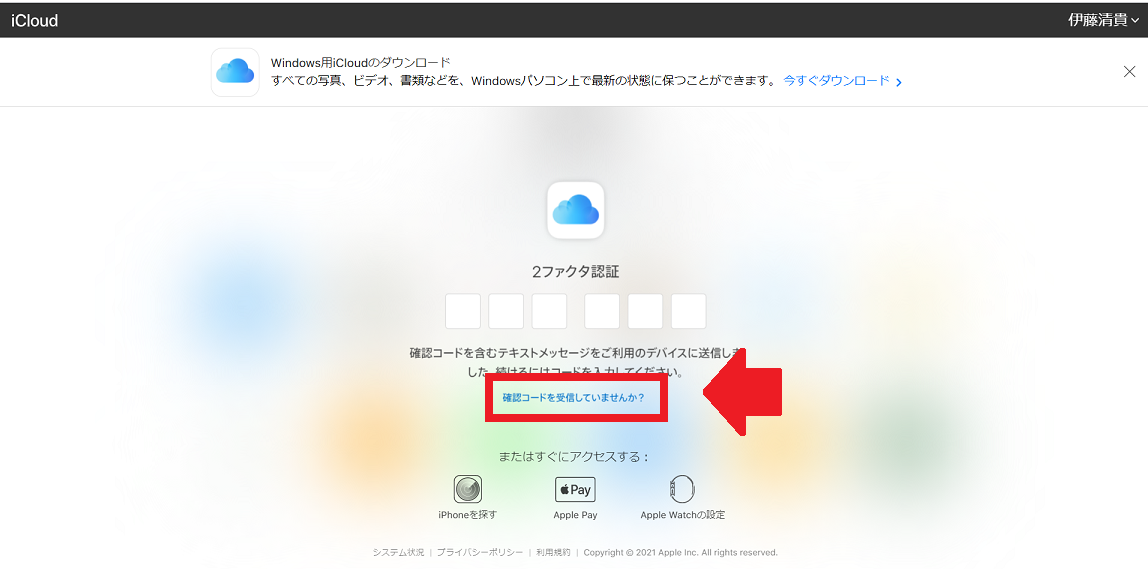
3つの選択オプションが表示されるので、真ん中にある「SMSを送信」をクリックしましょう。
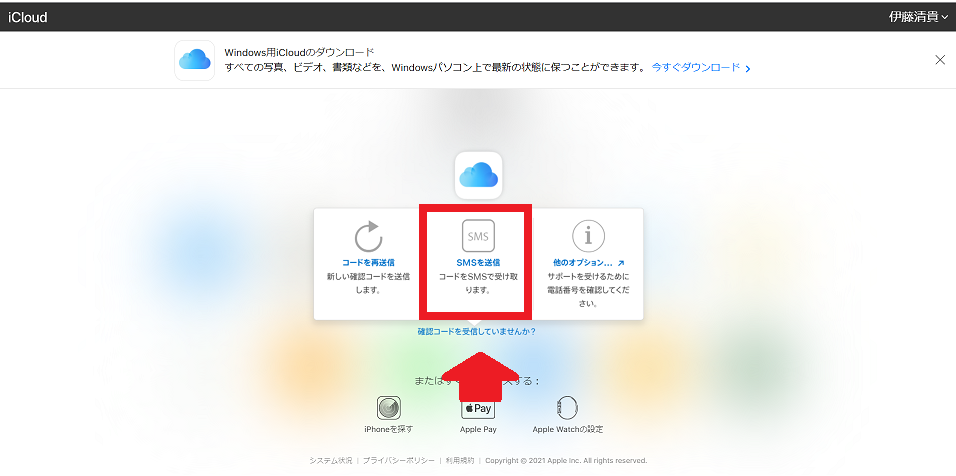
SMSで確認コードが送信されれば、ホーム画面にある「メッセージ」アプリに通知されます。送信された6桁の確認コードを入力すればサインインできます。
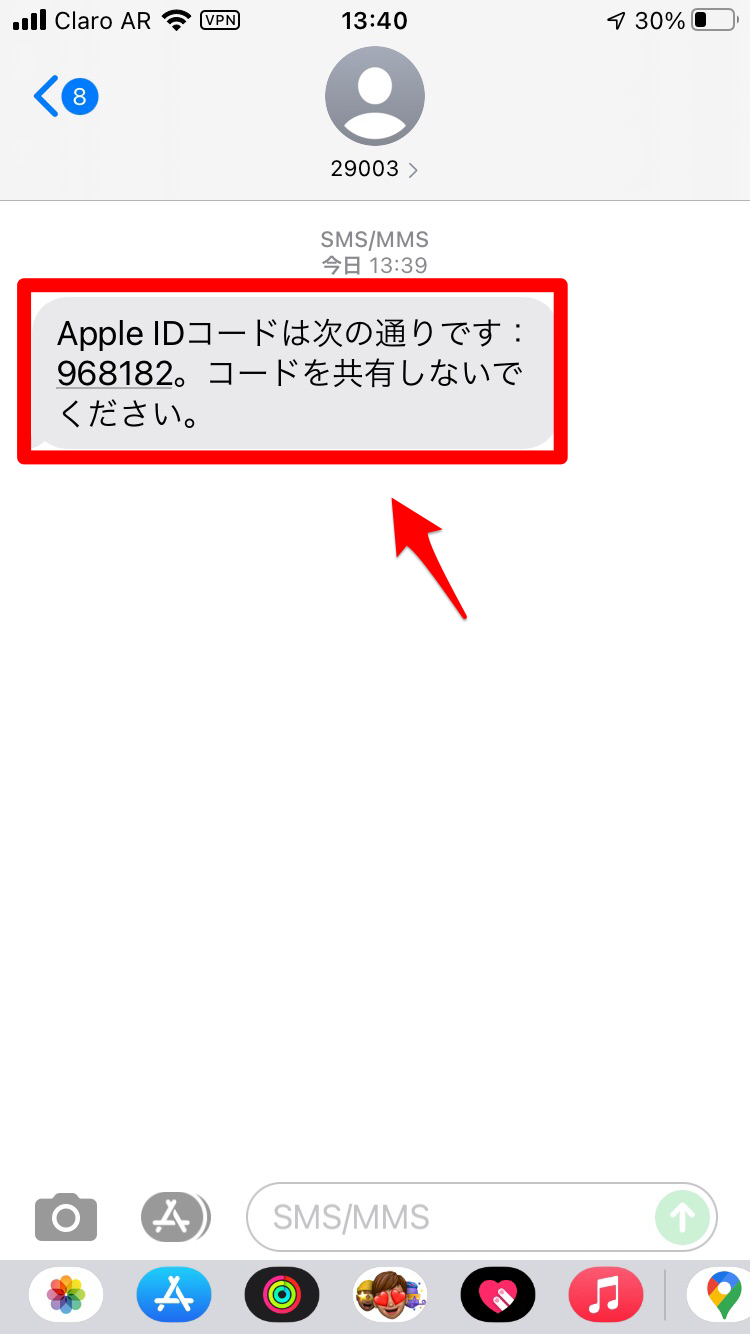
SMSで確認コードが送信されないようなら、もう一度「確認コードを受信していませんか?」をクリックしましょう。
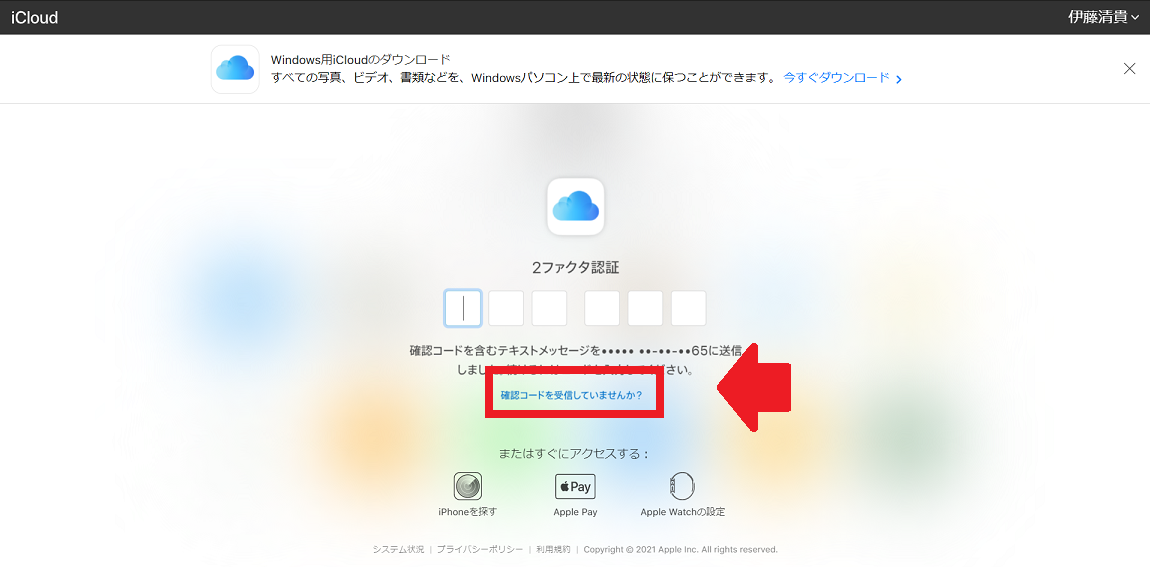
再度3つの選択オプションが表示されるので、真ん中にある「音声通話で発信」をクリックしましょう。iPhoneに電話が入り6桁の確認コードが通知されます。
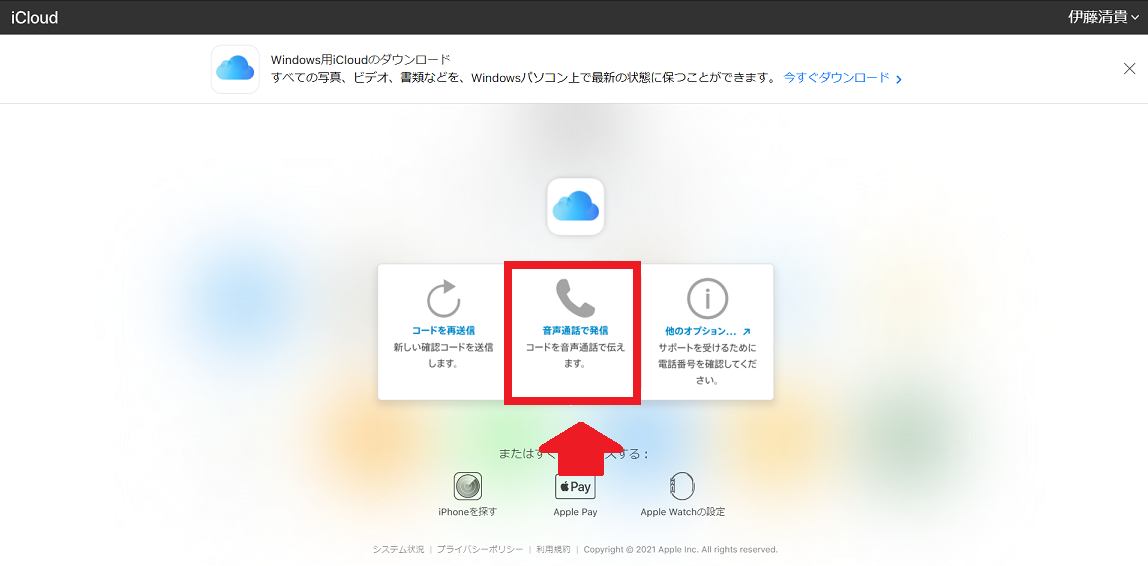
デバイスがオフラインのときに確認コードを受け取る
次に紹介する方法は、端末がオフラインになっている場合に確認コードを受け取る方法です。
端末がオンラインであれば、この記事で紹介したように「Apple ID サインインが要求されました」というポップアップが表示されるので、許可すれば6桁の確認コードが入手できます。
でもオフラインではこのポップアップを受信できません。
ただ、オフラインだから端末で確認コードが受け取れないというわけではありません。
入手方法を説明します。
iPhoneのホーム画面にある「設定」アプリをタップして開きましょう。
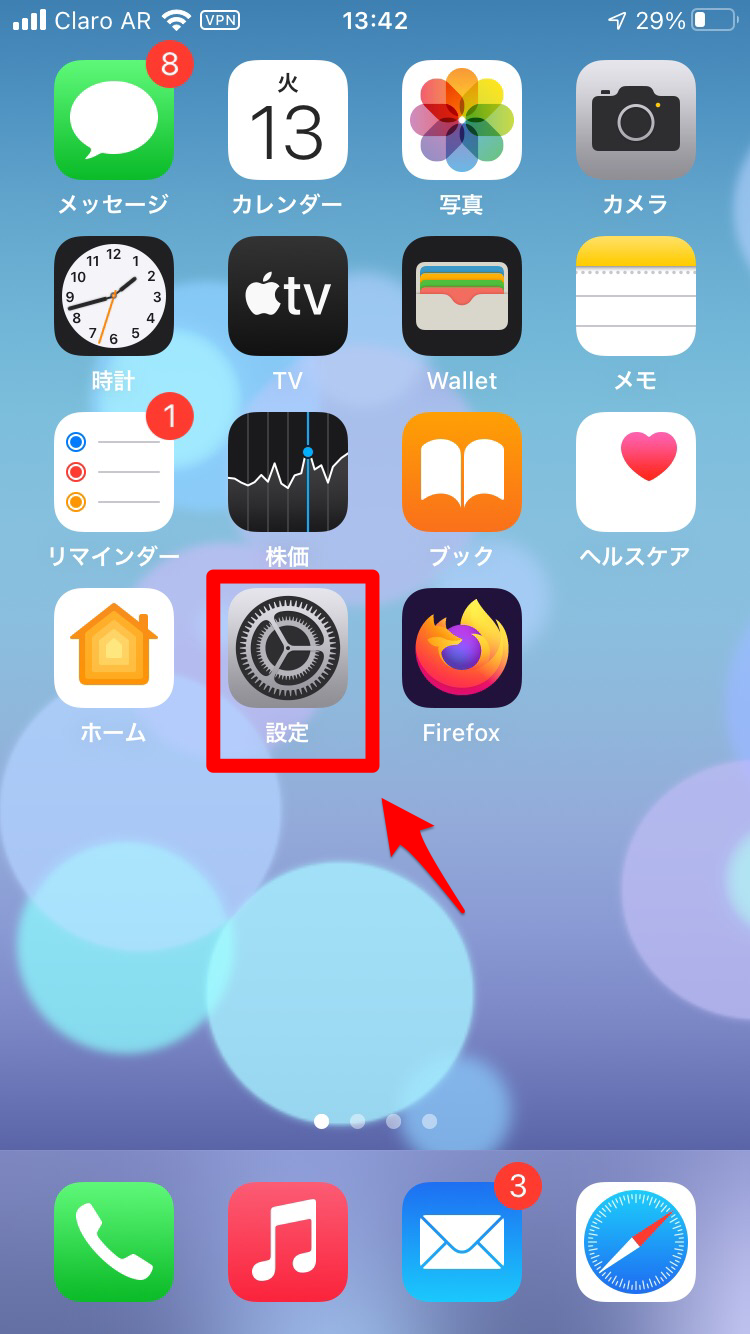
iPhoneの種々の設定を行うための画面が立ち上がるので、画面の最上部に表示されている「ユーザー名」を選びタップしましょう。
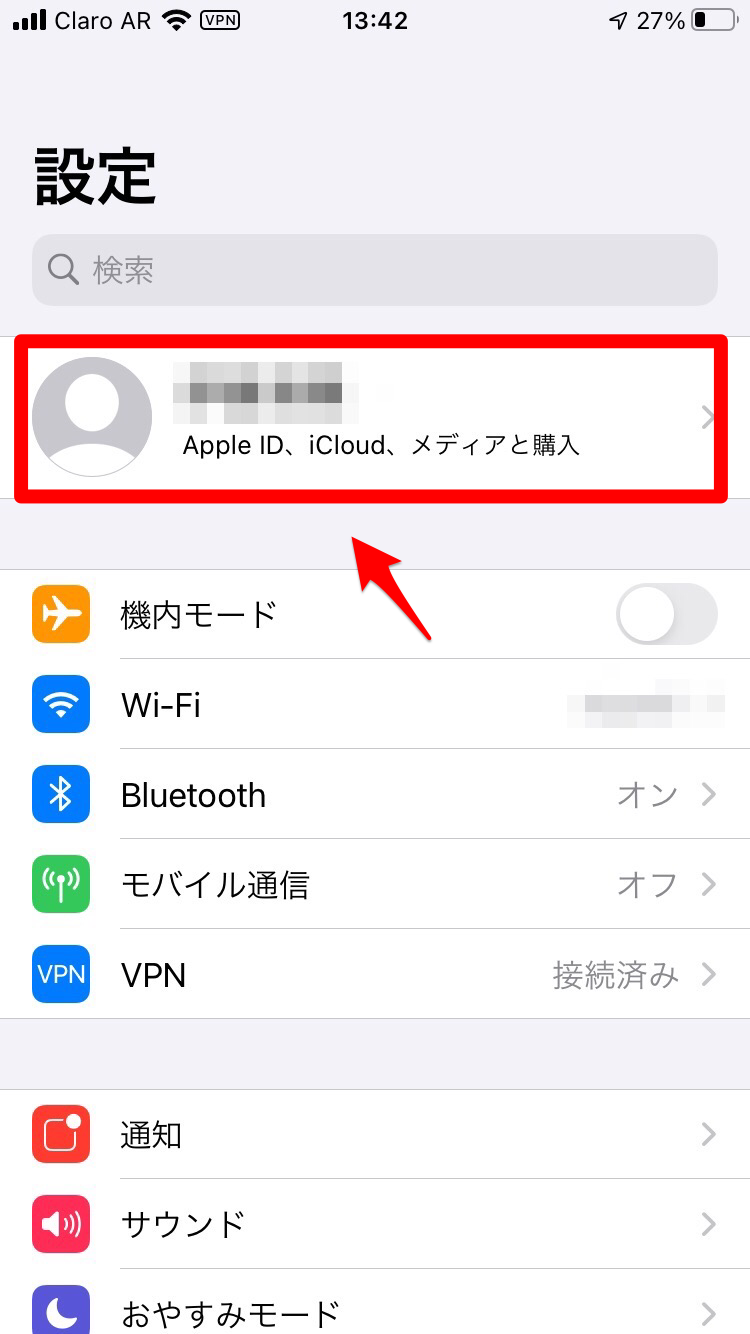
iPhoneユーザーのApple ID画面が立ち上がるので、表示されている設定項目の中から「パスワードとセキュリティ」を選びタップします。
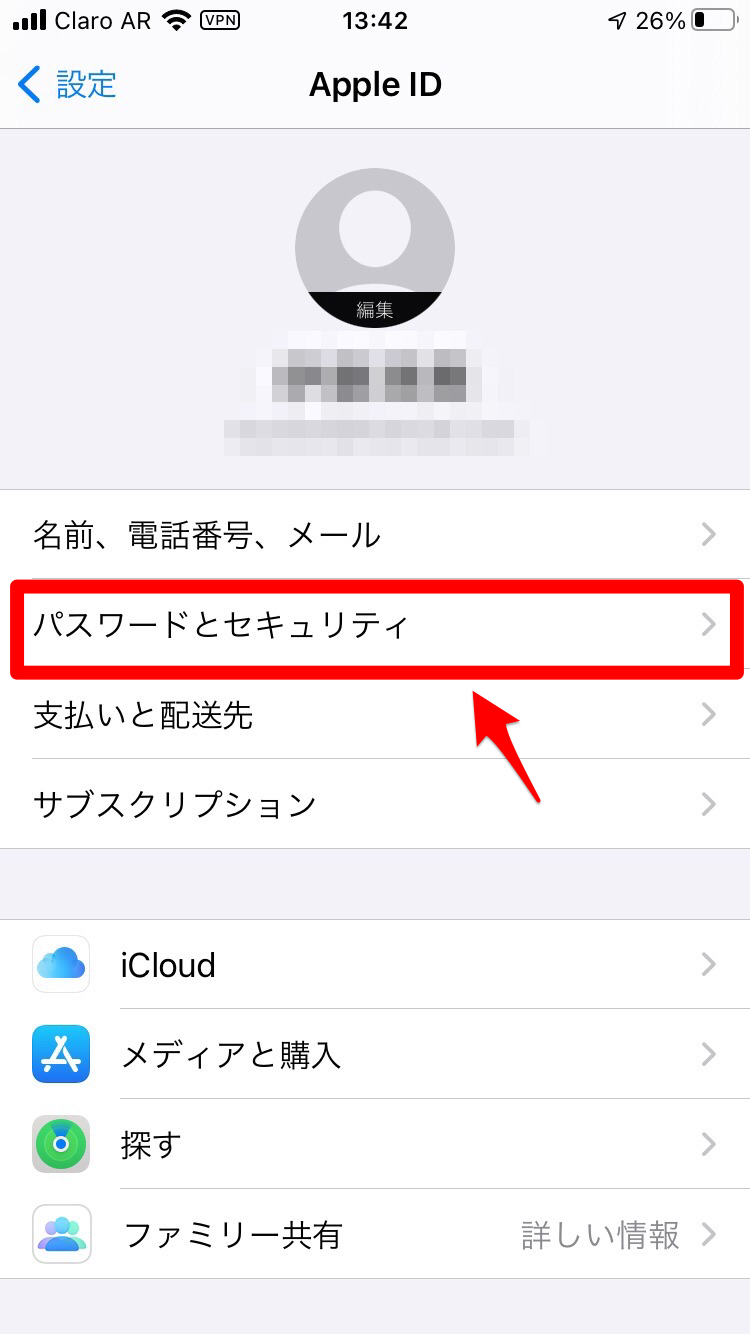
画面を下に向かってスクロールすると、青色で「確認コードを入手」と表示されているのでタップしましょう。

6桁の確認コードがポップアップされます。
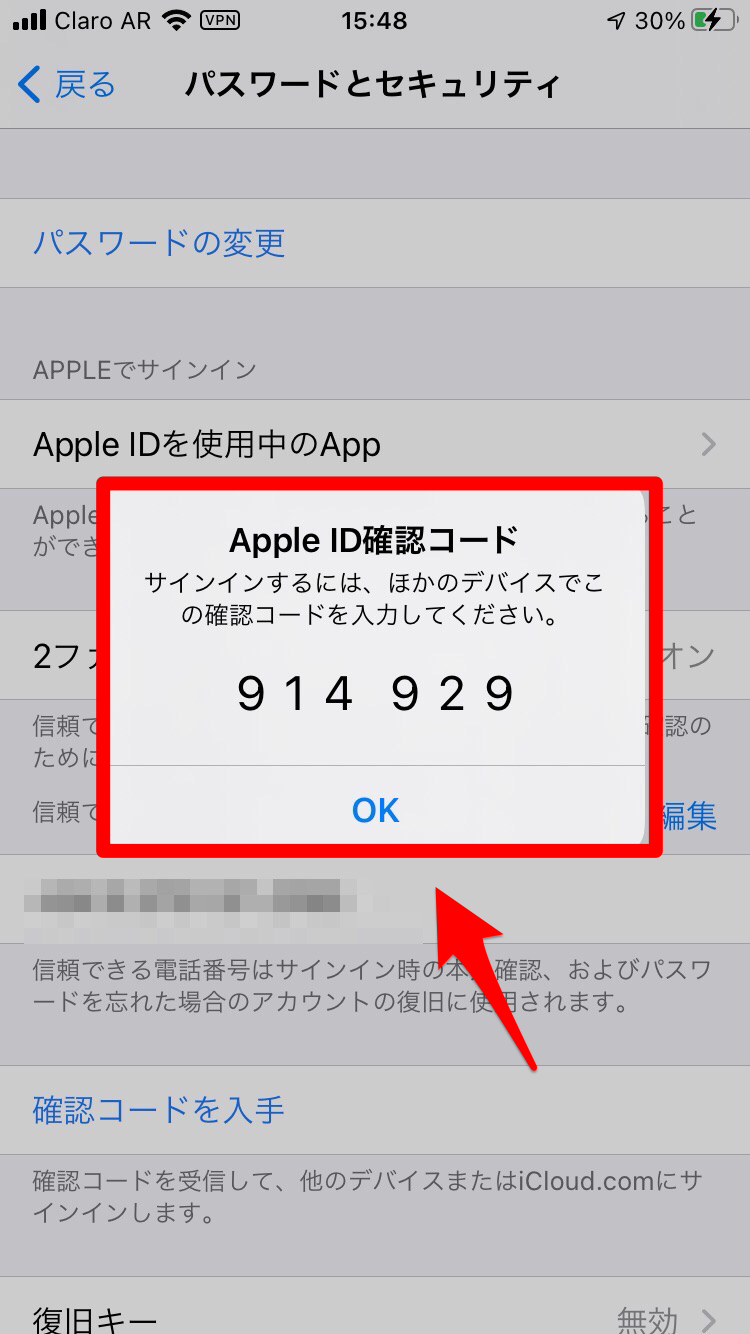
【iPhone】確認コードが届かないときの対処法
ここまで、「2ファクタ認証」の確認コードを受け取るための3つの主要な方法を紹介しました。
基本的にこれら3つの方法のどれかで確認コードの入手ができるはずですが、確認コードが受け取れなくて困っている人がいるようです。
チェックして欲しい2つの点を紹介します。
信頼できるデバイスを間違えている
最初にチェックして欲しいことは、確認コードが送信されるはずの端末が信頼できる端末としてApple IDに登録されたものかどうかということです。
iPhoneユーザーの中には2つ以上のApple IDを持っている人がいます。
所有しているiOS端末のすべてが同じApple IDに登録されたものであれば問題ないですが、もしかしたら異なるApple IDに登録しているものもあるかもしれません。
その場合、確認コードが届くことはまずありません。
iPhoneでもiPadでも、「設定」アプリを開き「ユーザー名」を選択すれば、ログインしているApple IDが確認できるのでぜひチェックしてみてください。
電話番号を間違えているかも
次にチェックして欲しいことは電話番号が正しいかどうかです。
特に注意が必要なのは、機種変更でiPhoneを買い換えた時です。
以前のiPhoneで使用していた電話番号を引き継いでいれば問題ないですが、携帯キャリアを変更した関係で電話番号も変更しているなら注意が必要です。
電話番号を変更していてもApple IDに登録されている電話番号からの追加手続きを行っていない場合は反映されません。
設定手順を説明します。
下記のリンクにアクセスしましょう。
アクセスしたらサインインします。指紋認証または顔認証でサインインできます。
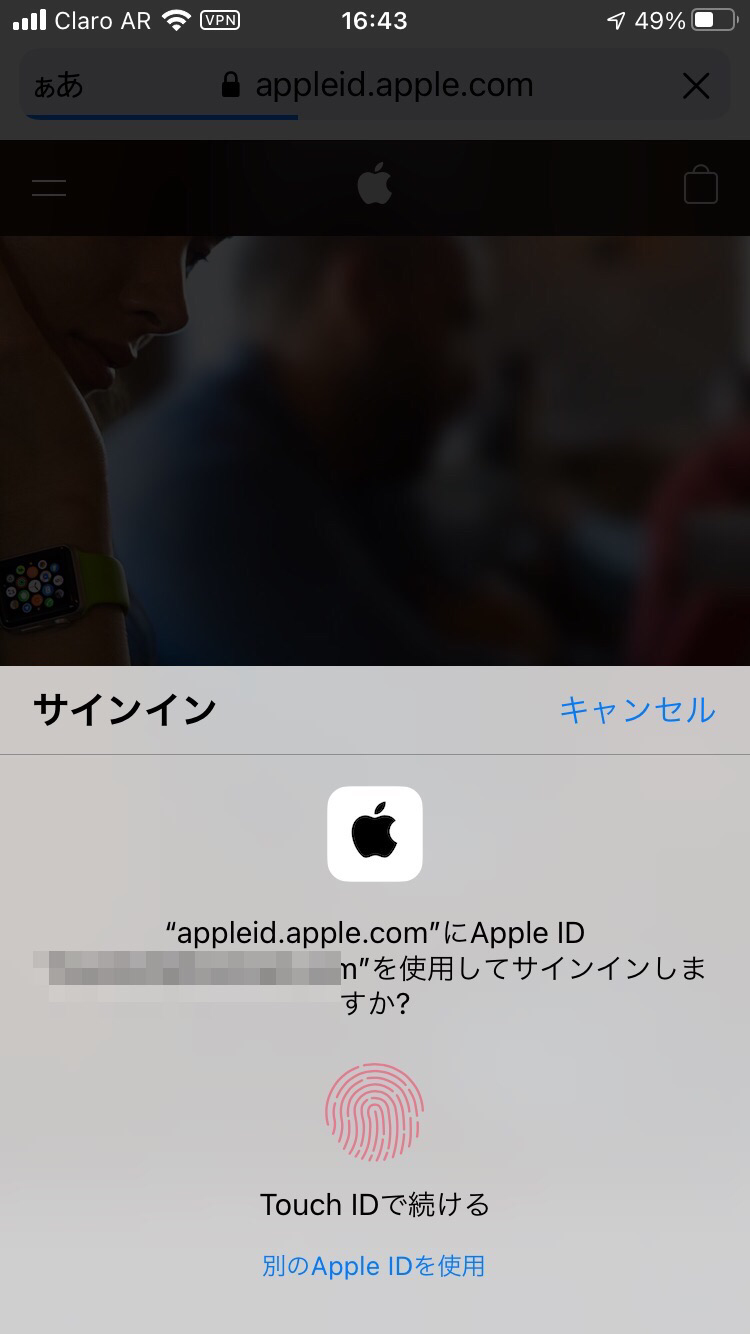
Apple IDの画面が立ち上がるので「セキュリティ」を選択しタップしましょう。
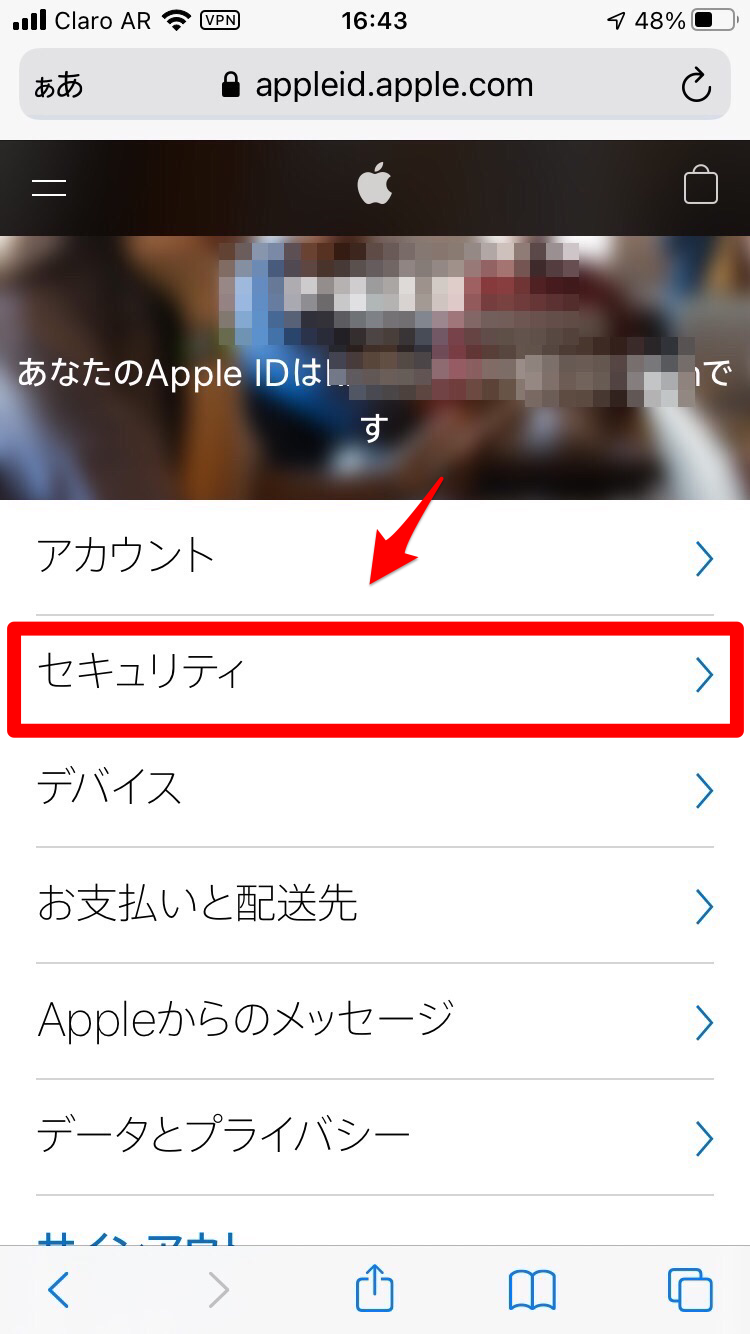
青色で表示されている「信頼できる電話番号を追加」をタップします。
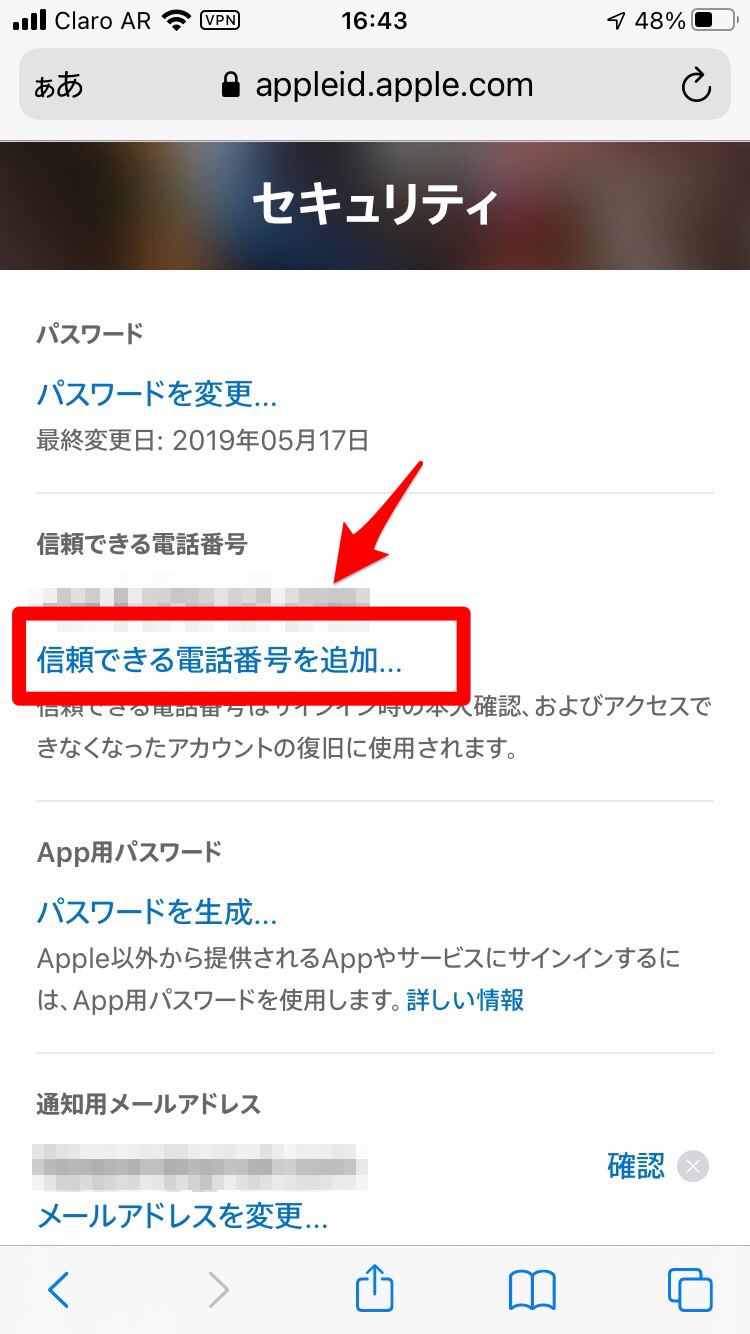
新しい電話番号を入力して「続ける」をタップしましょう。この後は指示に従って作業を完了させましょう。